El Amazon Fire TV Stick es uno de los dispositivos más populares para transmitir películas y programas de TV exclusivos. También convierte cualquier televisor estándar en un dispositivo inteligente, lo que le permite funciones modernas, como compartir pantalla, reproducir música, jugar videojuegos, etc.
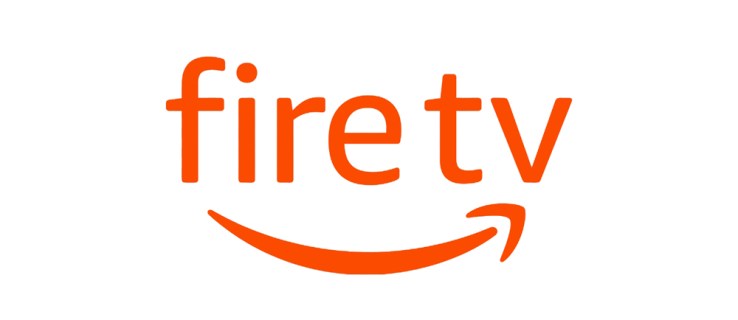
Sin embargo, la mayoría de estas funciones no están disponibles sin una conexión a Internet estable. Hay algunas cosas que puede hacer con el Fire TV Stick sin una conexión a Internet, pero sus opciones son mínimas. Sigue leyendo y te explicaremos cómo funciona.
Cómo funciona
Como dijimos antes, Amazon Fire TV Stick necesita una conexión a Internet estable para funcionar correctamente. Todas las películas, programas de televisión y música de Amazon Prime se transmiten directamente desde Internet. Sin una conexión, solo podrá utilizar las aplicaciones instaladas que no requieran acceso a Internet. Sin embargo, incluso eso será limitado ya que no hay controles ni otras opciones.

Usando el Fire TV Stick con Kodi
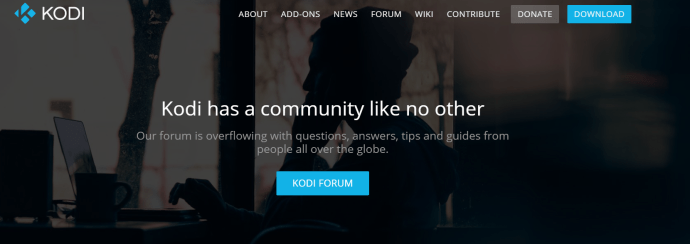
Kodi es una de las plataformas más populares para transmitir películas y programas de televisión. Puede descargarlo e instalarlo en su Fire TV Stick. Kodi, a su vez, le permite descargar sus videos favoritos directamente al Fire TV Stick, lo que le permite verlos sin conexión.
Podrá usar la aplicación de la misma manera que lo haría con una conexión, pero no podrá acceder a la biblioteca en línea, solo a los videos guardados. Descargue lo que necesita con anticipación y no necesitará ninguna conexión. De esa manera, puede disfrutar de sus películas y programas de TV favoritos en cualquier lugar y en cualquier momento.
Jugar juegos de Android
El Fire Stick también te permite instalar juegos de Android que luego puedes jugar en la pantalla de tu TV. Si un juego no requiere conexión a Internet, puedes jugarlo normalmente.
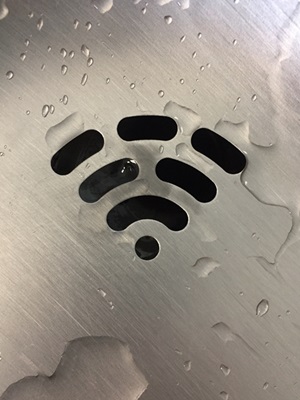
Proyecte o refleje dispositivos en su Fire TV Stick
Si tiene una LAN en funcionamiento, puede proyectar su pantalla desde un dispositivo a su Fire TV Stick.
Proyectar en un Fire TV Stick con Windows 10
- Primero, abra el centro de acción ubicado en la esquina inferior derecha de la pantalla.

- A continuación, haga clic en Expandir.

- Ahora, haga clic en Proyecto.

- A continuación, haga clic en Conectarse a una pantalla inalámbrica
 .
. - Ahora, haga clic en el Fire TV Stick al que desea proyectar.

Debería aparecer una pantalla en su Fire TV Stick similar a esta. 
Si esta pantalla o una que dice que se está estableciendo una conexión no aparece, siga los pasos a continuación para reflejar en su dispositivo.
- Navegar a Ajustes.

- Ahora, desplácese hacia Pantalla y sonidos y haga clic en él.

- A continuación, haga clic en Habilitar la duplicación de pantalla para obtener la pantalla que se muestra a continuación.

Siga los pasos anteriores para reflejar la pantalla de su Windows 10 u otro dispositivo en su Fire TV Stick o viceversa.
Acceda a otras aplicaciones a través de la configuración del Fire TV Stick
Tu Fire TV Stick no podrá mostrar la pantalla de inicio cuando esté desconectado de Internet. Sin embargo, si sus aplicaciones instaladas no necesitan una conexión, puede acceder a ellas a través de la Configuración del dispositivo. Esto es lo que tienes que hacer.
- Encienda su televisor y acceda a la configuración de Fire TV Stick.

- A continuación, seleccione Aplicaciones.

- Entonces escoge Administrar aplicaciones instaladas.
- Busque la aplicación que desee y seleccione Aplicación de inicio.
Solo hay una cosa más que puede probar sin una conexión Wi-Fi, y es compartir un punto de acceso desde su teléfono inteligente.
Configurar un punto de acceso
Si tiene Internet celular, puede usar su teléfono inteligente para crear un punto de acceso y conectar el Fire Stick a Internet. Esto es lo que debe hacer para que funcione:
- Abra la aplicación "Configuración" en su teléfono inteligente y active la función Hotspot.

- Abra la aplicación Alexa en su Fire TV Stick y seleccione Dispositivos.
- Seleccione Amazon Tap y luego elige Cambio.
- Busque el punto de acceso en las opciones disponibles. Seleccione Utilice este dispositivo como un punto de acceso Wi-Fi.
- Pegar Comienzo.
- Ingrese el nombre y la contraseña de su punto de acceso y presione Conectar.
Alexa confirmará cuando se establezca la conexión y podrá usar su Fire TV Stick como de costumbre. Debe saber que Amazon Tap usará los datos de su teléfono, lo que podría generar un aumento en la factura a fin de mes. Tenga cuidado con su uso de datos y estará bien. Si no está seguro de cuántos GB incluye su plan de datos móviles, llame a su proveedor o visite el sitio de asistencia.
Configurar una conexión estable
El Fire TV Stick está diseñado para funcionar con una conexión a Internet. Sin uno, sus opciones son muy limitadas y realmente no podrá disfrutar de la mayoría de las funciones que este pequeño dispositivo tiene para ofrecer. Sin embargo, si alguna vez se encuentra en tal situación, puede ver películas que descargó con Kodi o configurar un punto de acceso con su teléfono. Donde hay voluntad hay un camino.
¿Cómo usas tu Fire TV Stick sin una conexión Wi-Fi? ¿Qué es lo que más te gusta de este dispositivo? Cuéntanos más en los comentarios a continuación.



 .
.



